WING・Affinger5がphpエラーでインストールできない時の解決方法について、意外にもXサーバーのケースで直に説明している記事がなくて(見つけられなくて)、今回ちょっとてこずりました。
ということで、もしかしたら他の方の参考になることもあるかも、と思いまして、状況や対処方法など記録しておきたいと思います。
ポイント
結論から言うと、Xサーバーのサーバーパネルから「PHP Ver.切替」でPHPバージョンを切り替えれば今回の場合は解決しました!
併せて、事前にやっておかないと痛いポイントなども説明したいと思います。

と困っている方のお役に立てれば嬉しいです。
WING・Affinger5がphpエラーでインストールできない時の解決法・Xサーバー編
WING・Affinger5がインストールできないとき(というかインストールできない事態を防ぐ方法)は、公式サイトにチェックポイントが載っています。
・サーバーのPHPバージョンの確認
・WordPressのバージョンの確認
・テーマやプラグインは最新か
・ブラウザのキャッシュをクリアしてあるか
・他のプラグインが影響していないか
などなどが代表的ですが、その他にも確認が必要なポイントがあります。
私も今回、ポイントはすべて確認し、手順も確認しながら行った "つもり" でしたが、確認の仕方が間違っていたんですよねー。
結果的にうまくいかなった理由は、恥ずかしながら、PHPバージョンの確認で見た画面がそもそも間違っていた、ということでした。
私が見ていた画面はここだったんです。

XサーバーのサーバーパネルでPHPバージョンの確認(間違っている例)
「サーバー情報みとけば、間違いないでしょー」と安直に思いこんでいました。
確認すべきはこの画面ではありませんので、本当に見るべき画面を次に説明いたします。
Xサーバーで確認するPHPバージョン設定箇所と手順
早速ですが、PHPのアップグレード時にかなり頻繁に起こるエラーを避けるために、ちょっと覚えておきたい設定があります。
-

-
WordPress画面まっ白!PHPバージョン変更時エラーの対処方法・Xサーバー編
WordPress画面まっ白!PHPバージョン変更時エラーの対処方法(Xサーバー)に困った! 焦らずにシンプルなステップで元に戻せますので、今回はその方法を紹介しますね。 これは、テーマ ...
続きを見る
ムダに焦らなくて済むように、このエラーについても、一度目を通して頂くと安心だと思います。
XサーバーのPHPバージョンの変更の手順
さて、ここからこの記事の本題です。XサーバーでのPHPバージョンの変更(アップグレード)の手順は以下の通りです
- サーバーパネルにログインし「PHP Ver.切替」をクリック
- バージョンを上げたいドメインを選択
- バージョンを選択して確定
めちゃくちゃ簡単です。
以下で、画面のキャプチャを見ながらご確認ください。
step
1サーバーパネルにログインし「PHP Ver.切替」をクリック
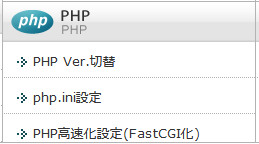
サーバーパネルのメニューから「PHP」→「PHP Ver.切替」をクリック
サーバーパネルにログインして、メニューの中から「PHP Ver.切替」をクリックします。
迷いようがないほどシンプル。
step
2バージョンを上げたいドメインを選択
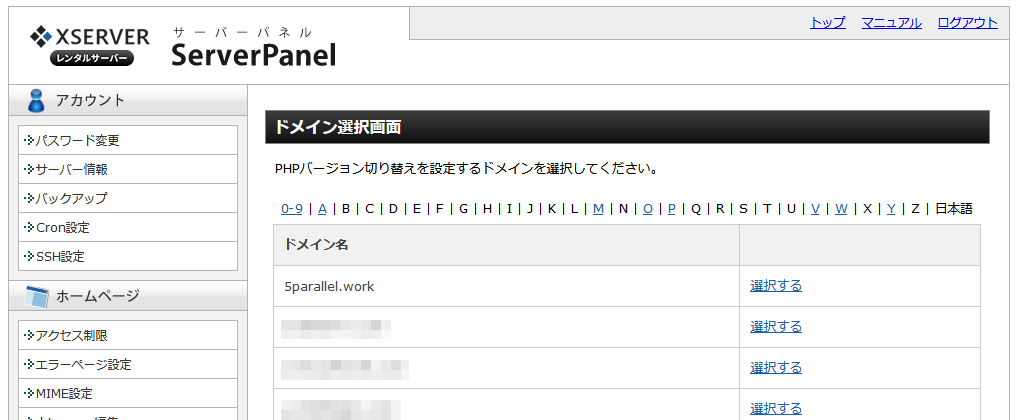
PHPバージョンを変更したいドメインを選択
ドメインの一覧が表示されるので、PHPバージョンを変更したいドメインの「選択する」のテキストリンクをクリックします。
ドメインごとというのは面倒な気もしますが、エラーが起こった場合の対処のしやすさを考えると、非常に勝手が良いですよね。
PHPバージョンの変更は、何かとエラーが起こりやすい傾向があると聞きますし。
step
3バージョンを選択して確定
変更後のバージョンを選択
プルダウンメニューから、変更したいバージョンを選びます。
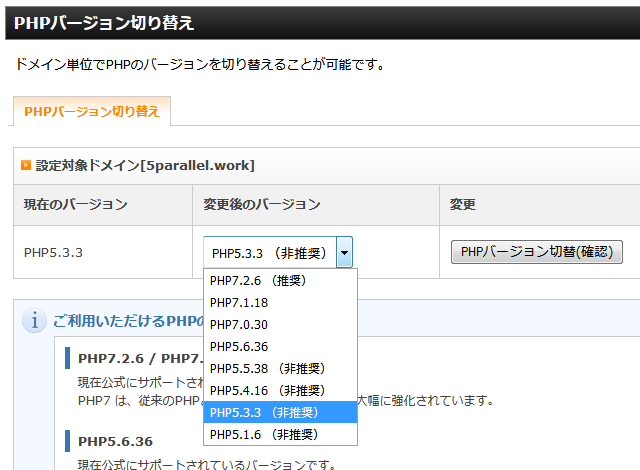
プルダウンから希望のPHPバージョンを選択
5.3.3から放りっぱなしだった当サイト。この時に、テーマ推奨のバージョンを確認して選びます。
Affinger5(WING) 7.2推奨 (7.2.6まで確認済み※7.0以上必須): 2019年1月現在
選択したら、「PHPバージョン切替(確認)」ボタンをクリックします。
まだ確定ではなく、確認画面に移りますので安心してクリック!
バージョン変更の確認
確認画面がこちらです。
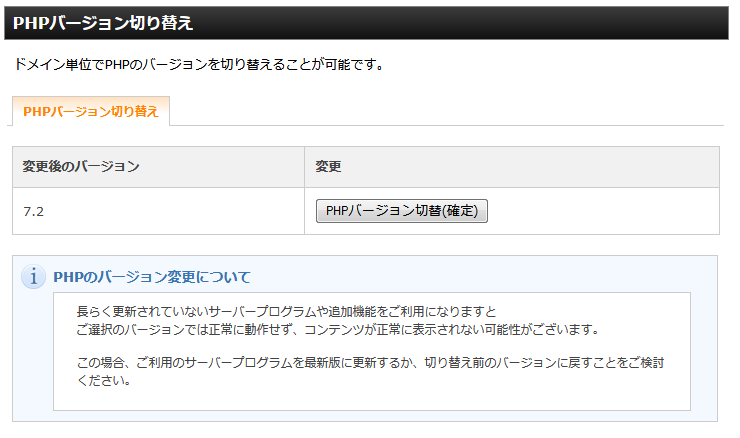
Xサーバー・PHPバージョン変更確認画面
私の場合、あまりプラグインなども入れていなかったので、ササっと確定しました。
注意ポイント
こうした変更の前にはバックアップを取っておくのを強く強く推奨したいです。
特に、長く使っている古いプラグイン、パーツなどがある場合は特に、PHPバージョン変更の前にバックアップしておくのがオススメです。

ということ踏まえて、「PHPバージョン切替(確定)」ボタンをクリック!
PHPバージョン変更完了
こんな感じで画面に表示されて、PHPバージョンの変更は完了です!
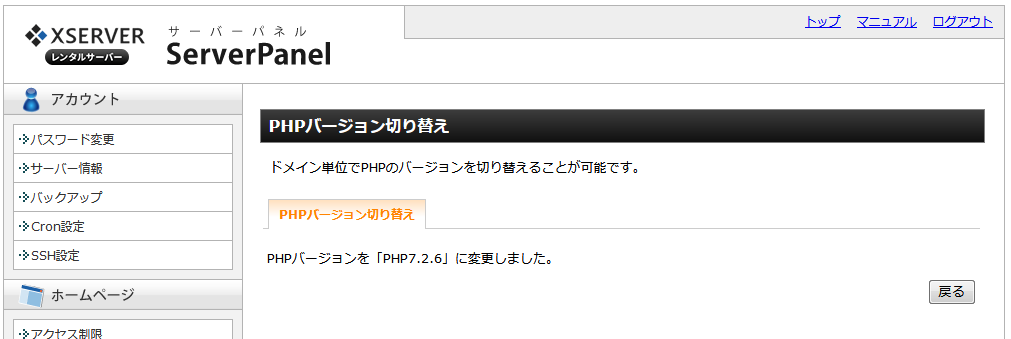
PHPバージョン変更完了画面

他の条件に問題がなければ、洗練されたAffinger5(WING)のテーマで、無事カッコ良く表示されているはずです!
参考までに、私が今回ハマったPHPエラーの状況
参考までに、恥さらしですが私が今回ハマったPHPエラーの状況を、メモしておきます。同じ失敗をしないでくださいね。というか、普通はしないんだろうな。
環境
| エラー対象のドメイン | 運用中ドメイン(WordPress 最新版) |
| ブラウザ | Chrome,Firefox,IE(全て最新版) |
| OS | Windows 最新バージョンにアップデート済み |
あ、Vivaldiでも試したかも。でもエラーの原因はブラウザじゃなかったので関係ないですね。
※ちなみに、Firefox,IEは最新版でもエラー(部分的にしかアップロードできませんでした。)がでました。「php.ini設定」でmax_execution_timeやmax_input_timeを増やしても、エラーが出がちでChromeではうまくいくので、現時点では相性の問題という感触です。
エラーが起こるまでの流れ
以下の流れで作業していて、今回のエラーが起こりました。
- WoedPressのバージョン確認
- サーバーのphpバージョンを確認(ここが間違っていた)
- キャッシュクリア
- WordPressにログイン、テーマの新規追加、テーマのアップロード、「今すぐインストール」。「テーマのインストールが完了しました」までは表示される
- テーマ「有効化」した時点でphpエラー
先に、別の新規ドメインではうまくいっていて、一番使いたいドメインでエラーが起こってショックでしたね…。
表示されたPHPエラー
表示されたPHPエラーは
Parse error: syntax error, unexpected '[' in /home/フォルダ名/独自ドメイン名/public_html/wp-content/themes/affinger5/functions.php on line 147
親テーマを入れた後、有効化せずに子テーマを入れてから、親テーマか子テーマを有効化しても同じエラー。(有効化する順番は関係ないんですね。)
問題ないケースとエラーになるケース
すでに触れた通り、完全に新規のケースは全く問題がありませんでした。
問題ないケース
新規ドメイン取得
▽
WordPress簡単インストール
▽
テーマインストール
この場合はトラブルなしでスムーズに導入完了します。エラーになるケースはいろいろあがきました(笑)
エラーになるケース.1
functions.php をコピー
▽
エラーの行表示が変わるだけで、同じエラー
エラーになるケース.2
うまく導入できていた新規ドメインのテーマフォルダをごそっとFFFTPでコピー
※記事やデータベースのバックアップを取っておきましょう
▽
エラー
エラーになるケース.3
Xサーバーから該当フォルダごと全削除、1週間ほどおきWordPressインストールからやり直し
▽
同じエラー
PHPバージョンを確認する画面が違うのに気づかず、だんだんやけくそになってきて、テストを兼ねてさらに新規ドメインを取ってWordPressとAffinger5を入れたりもしました。
ダメな例.3 は「もしかして、サーバーのキャッシュが関係したりしているのだろうか」と思って試したのですが、もちろん関係ないのでエラーは直りませんでした。
PHPエラーを元に戻す方法
とりあえず、テーマが導入できなくても、元には戻したいですよね。こうなると、FFFTPで直接サーバーのフォルダに手を入れるしかありません。
ポイント
FFFTPで「該当ドメインのフォルダ/public_html/wp-content/themes/」 にある親テーマのフォルダ「affinger5」を右クリックし、削除(全て削除)
これで、ダッシュボードに入れます。
※子テーマ「affinger5-child」は残っていても問題ありません。というか、再度インストールする手間が省けます。
解決の糸口はたいてい画面に書いてある
結局、Affinger5のサポートに問い合わせをしたところ、「PHPバージョンが古い可能性が考えられます」とご回答を頂き、何回も確認してるんだけど…と泣きたい気持ちでXサーバーの管理画面を睨めていたところ。

・・・めでたく、エラーから復活、待望のAffinger5(WING)導入が完了しました。今思い出しても嬉しいです。
そして自分がアホすぎて辛いです。サポートさん、ムダな手間をおかけして本当に申し訳ありませんでした。
まとめ
Xサーバー利用時に、WING・Affinger5がphpエラーでインストールできない時の解決法はシンプル!
ポイント
・サーバーパネル内「PHP」から「PHP Ver.切替」で該当ドメインのPHPバージョンを切り替える
・公式サイトのその他のチェック項目もしっかり確認する
これだけです!私のように思いこみで作業していないか注意しつつ、画面の条件を確認しながらひとつずつやれば大丈夫!

